如何在ppt中调整图片颜色?
来源:网络收集 点击: 时间:2024-07-19【导读】:
在日常使用ppt制作宣传方案、课件等内容时,我们通常从互联网上获取图片,为了保持图片与我们设计的ppt整体色调保持一致,这就需要调整图片颜色,与我们所设计的ppt色调保持一致,而我们并不是每个人都能使用专业的图片软件进行图片调整, ppt中自带了图片颜色调整,在此,分享给大家,希望能够帮助到你。工具/原料moreoffice 2016方法/步骤1/5分步阅读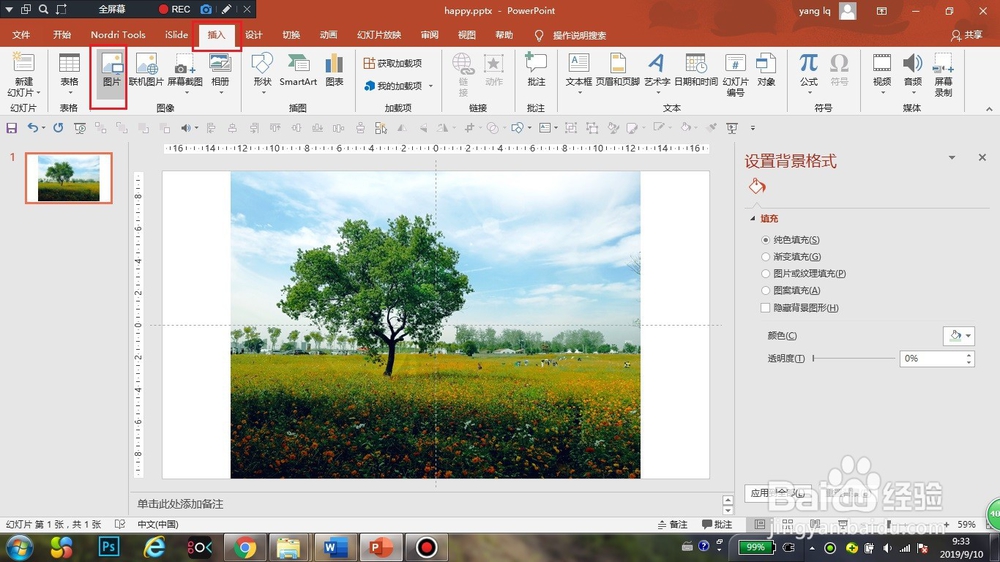 2/5
2/5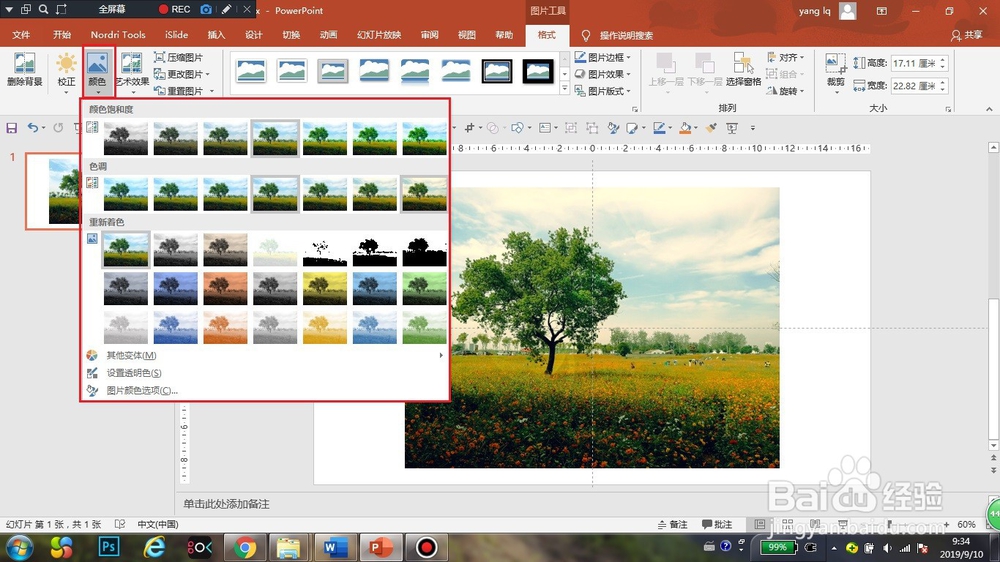 3/5
3/5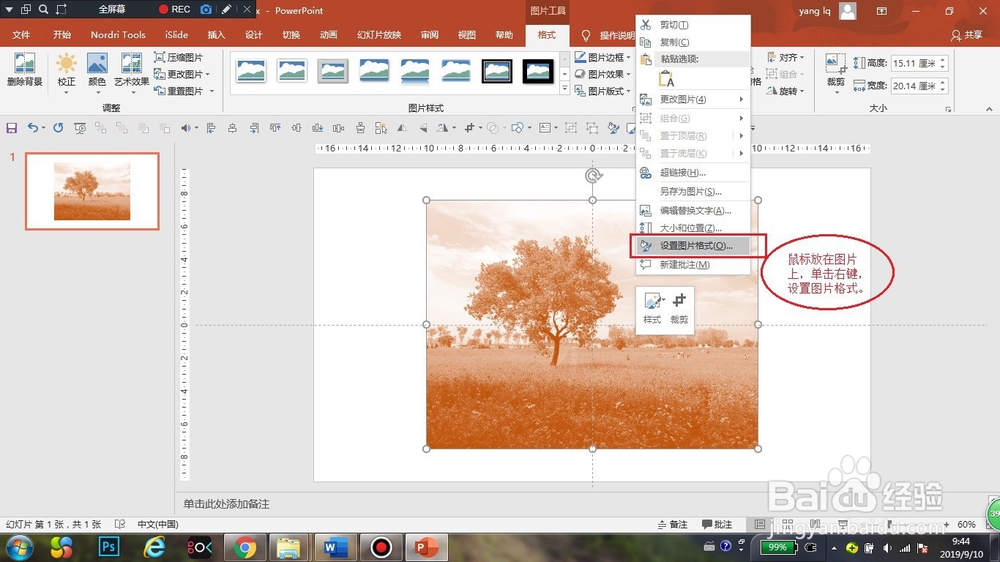 4/5
4/5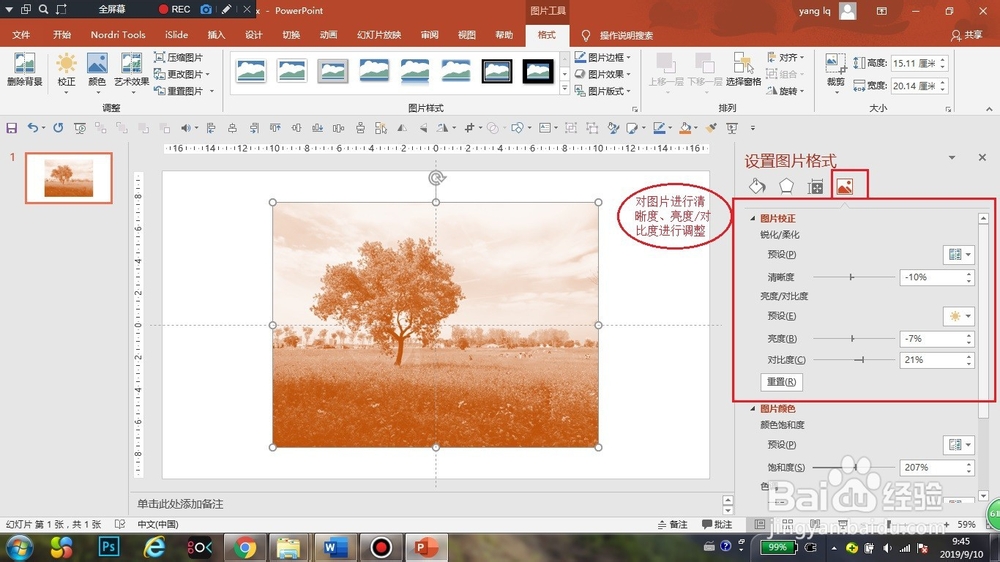 5/5
5/5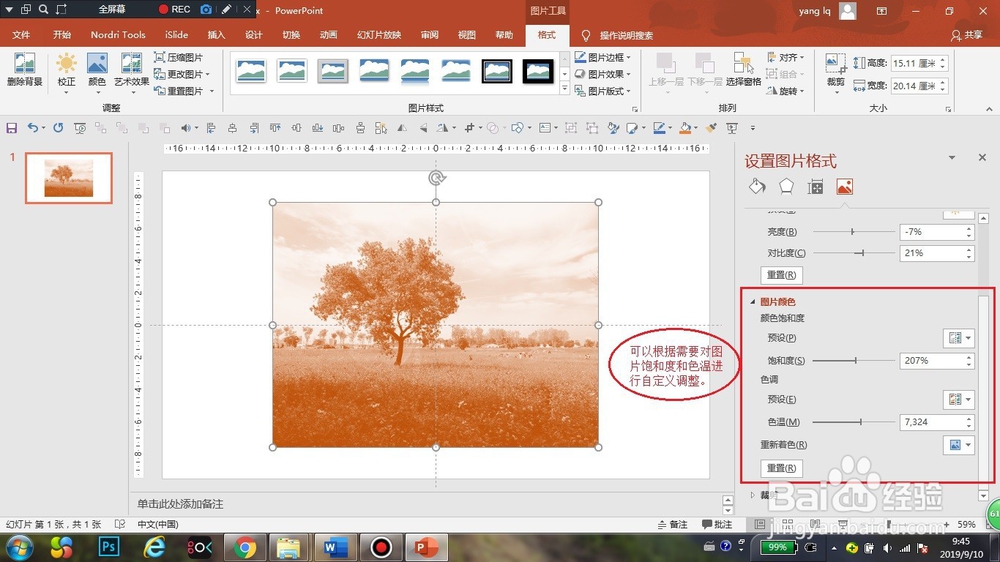
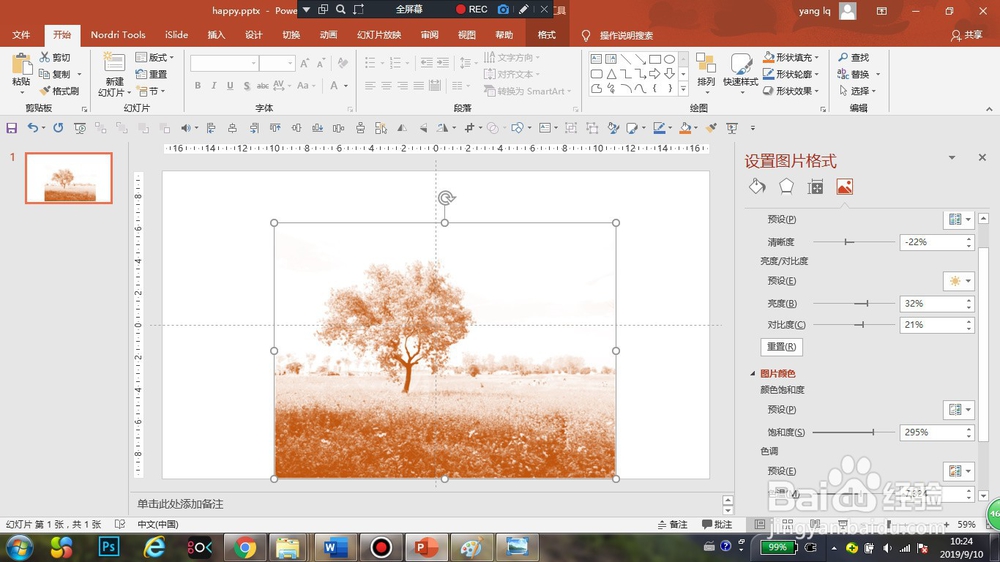 颜色调整PPT色调图片格式
颜色调整PPT色调图片格式
第一步:插入一张需要修改的图片文件,如下宙况图1所示:
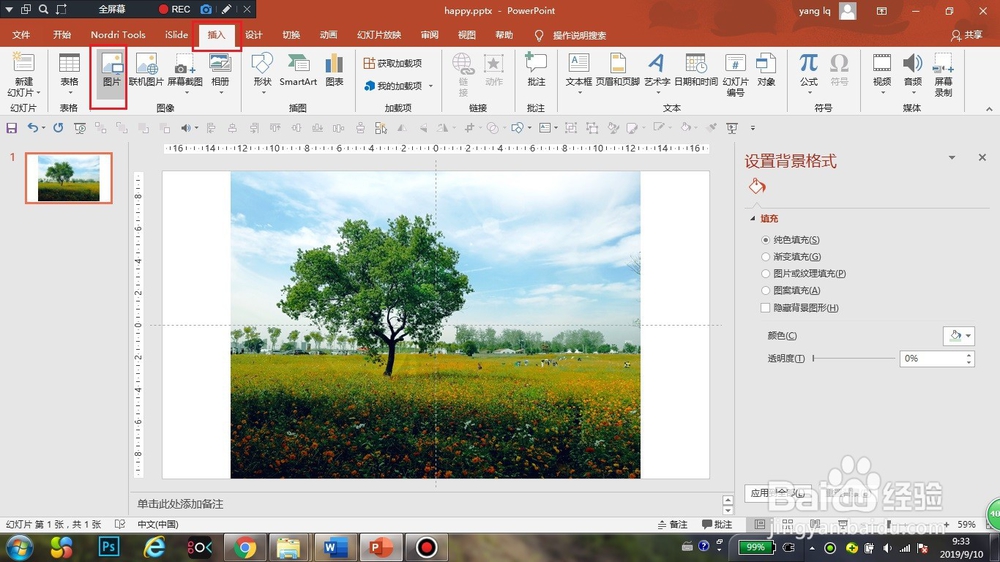 2/5
2/5第二步:在菜单栏格式菜单中的颜色,ppt预设的图片饱和度及色调,我们也可以对图片进行重新着色,在这里以橙色为例,如下图2所示:
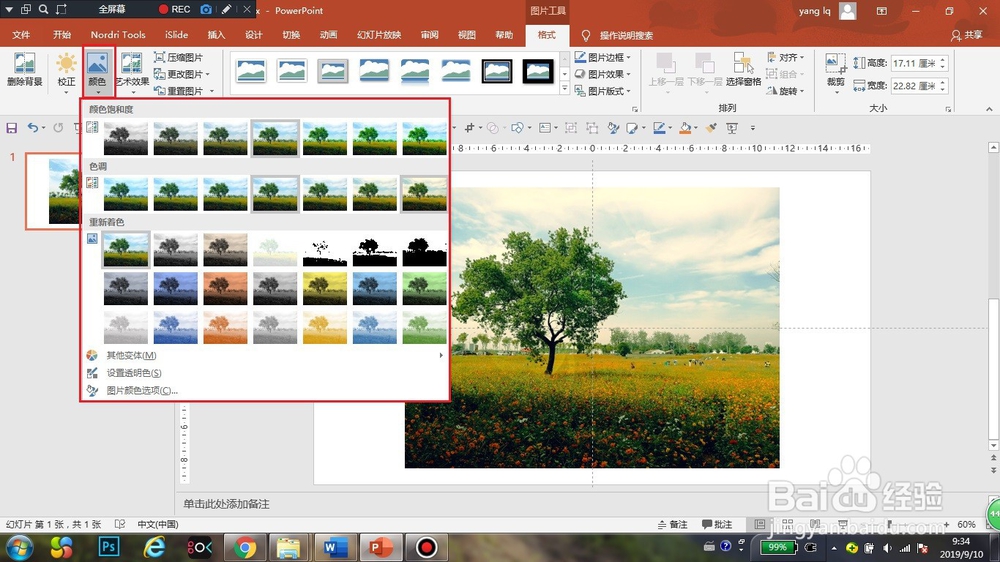 3/5
3/5第三步:调出图片格独痕式,对图片格式进行自定义调整,如下图3所示:
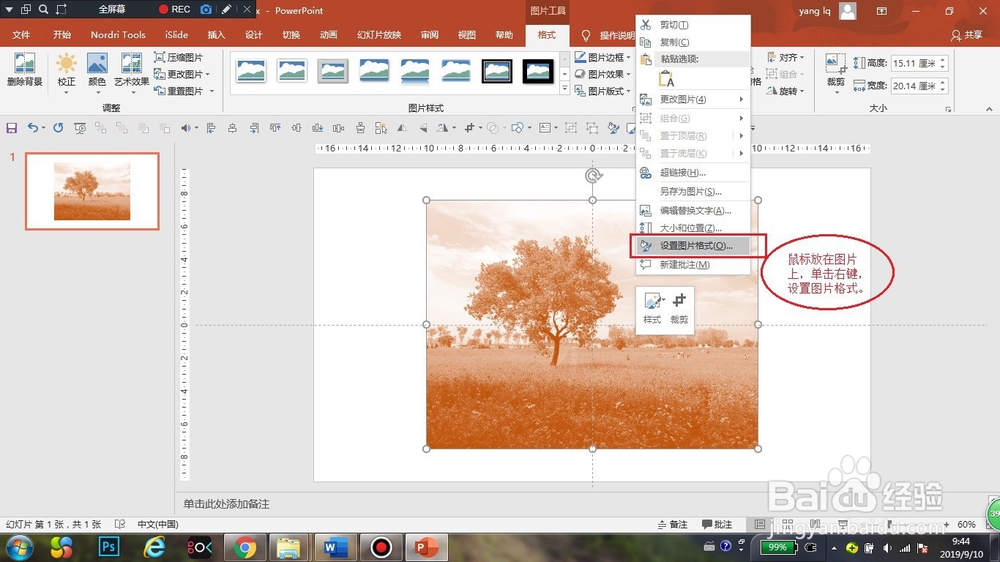 4/5
4/5第吐欠久四步:对重新上色后的图片进行自定义调整,对上色后的图片进行细节的调整,对亮度、对比度以及清晰度进行调整,直至调整出需要的图片样式,如下图4所示:
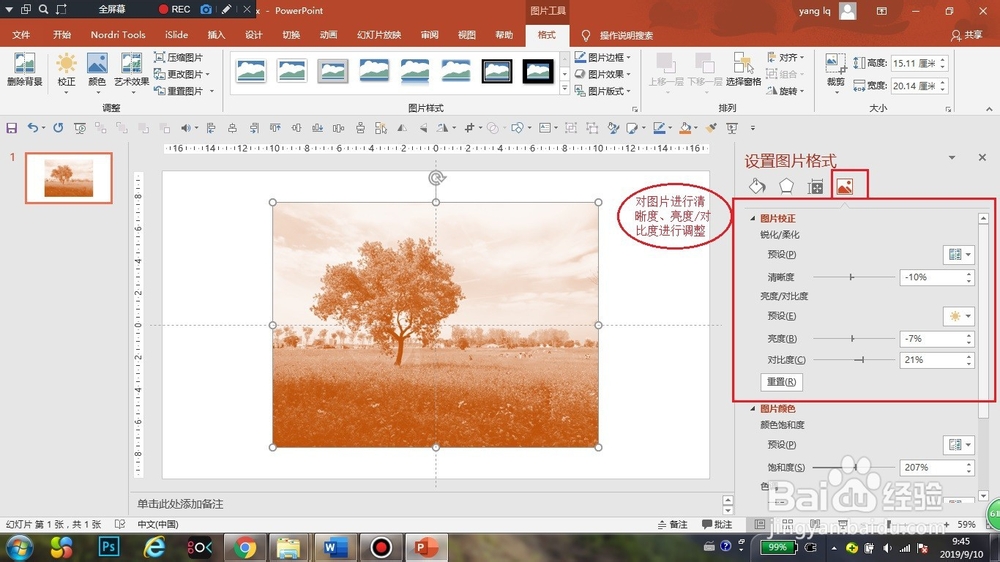 5/5
5/5第五步:结合第三步,对图片颜色再次进行调整,在这里可以自定义调整饱和度和色温,也可以使用预设的饱和度和色温,还可以进行重新着色,如下图5、图6所示:
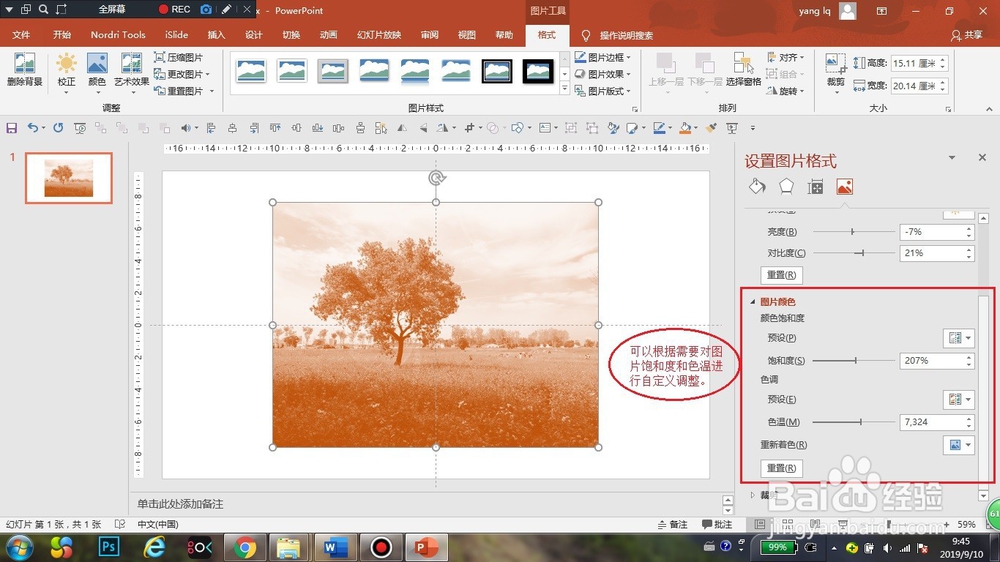
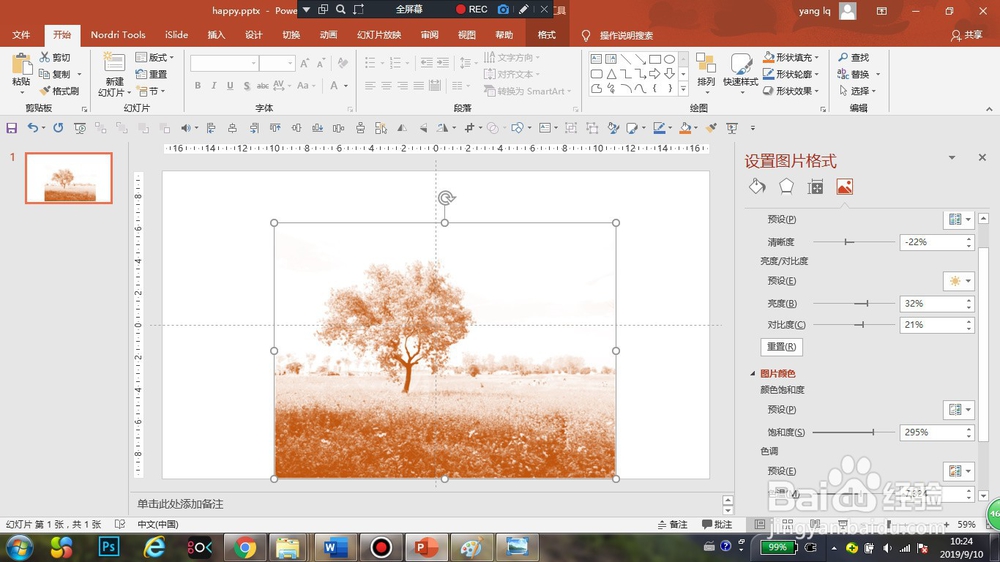 颜色调整PPT色调图片格式
颜色调整PPT色调图片格式 版权声明:
1、本文系转载,版权归原作者所有,旨在传递信息,不代表看本站的观点和立场。
2、本站仅提供信息发布平台,不承担相关法律责任。
3、若侵犯您的版权或隐私,请联系本站管理员删除。
4、文章链接:http://www.1haoku.cn/art_973224.html
上一篇:怎么折手表的折法手工折纸电子表幼儿园互动游戏
下一篇:讯飞输入法ai助手怎么关闭
 订阅
订阅